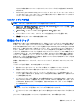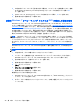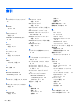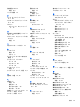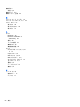Computer Preparation HP Notebook Computer-Windows 7
ムおよび工場出荷時にインストールされていたソフトウェア プログラムを復元する DVD が作
成されます。
●
Driver DVD:[HP Software Setup](HP ソフトウェア セットアップ)ユーティリティでドライ
バーおよびアプリケーションをインストールする場合と同じように、特定のドライバーおよびア
プリケーションのみをインストールします。
リカバリ メディアの作成
注記: オペレーティング システムのリカバリ メディアは一度しか作成できません。いったん作成
すると、このメディアを作成するオプションは選択できなくなります。
1. [スタート]→[すべてのプログラム]→[Security and Protection](セキュリティと保護)→[HP
Recovery Disc Creator]の順に選択します。
2. [Driver DVD](ドライバー DVD)または[Windows DVD]を選択します。
3. ドロップダウン メニューから、リカバリ ディスクを書き込むドライブを選択します。
4. [作成]ボタンをクリックして作成処理を開始します。
情報のバックアップ
障害が発生した後にシステムの復元を実行すると、最後にバックアップを行ったときの状態に復元さ
れます。ソフトウェアをセットアップしたらすぐに、内蔵オプティカル ドライブ(一部のモデルの
み)または別売の外付けオプティカル ドライブを使用して[HP Recovery Disc Creator]でシステム修
復ディスク(一部のモデルのみ)を作成してください。また、システムのバックアップを作成してく
ださい。その後も、新しいソフトウェアやデータ ファイルの追加に応じて定期的にシステムをバッ
クアップし、適切な新しいバックアップを作成しておくようにしてください。システム修復ディスク
(一部のモデルのみ)は、システムが不安定になった場合、またはシステムに障害が発生した場合に、
コンピューターを起動(ブート)し、オペレーティング システムとソフトウェアを修復するために
使用します。システムに障害が発生した場合は、初期バックアップおよびその後のバックアップを使
用してデータおよび設定を復元できます。
情報は、別売の外付けハードドライブ、ネットワーク ドライブ、またはディスクにバックアップで
きます。
バックアップを行う場合は、以下の点を参考にしてください。
●
個人用ファイルをドキュメント ライブラリに保存して、定期的にバックアップします。
●
関連付けられたプログラムに保存されているテンプレートをバックアップします。
●
カスタマイズされているウィンドウ、ツールバー、またはメニュー バーの設定のスクリーン
ショットを撮って保存します。設定をリセットする必要がある場合、画面のコピーを保存してお
くと時間を節約できます。
●
ディスクにバックアップする場合は、以下の種類の別売のディスクを使用できます。CD-R、CD-
RW、DVD+R、DVD+R(2 層記録(DL)対応)、DVD-R、DVD-R(2 層記録(DL)対応)、およ
び DVD±RW。使用できるディスクの種類は、お使いの外付けオプティカル ドライブの種類に
よって異なります。
注記: DVD および 2 層記録(DL)対応 DVD を使用すると、CD より保存できる情報量が増え
るため、バックアップに必要なリカバリ ディスクの数が少なくなります。
●
ディスクにバックアップする場合は、各ディスクに番号を付けてから外付けドライブに挿入しま
す。
[バックアップと復元]を使用してバックアップを作成するには、以下の操作を行います。
情報のバックアップ
43